怎样设置广告弹窗自动关闭 怎样设置电脑自动弹广告关闭
更新时间:2024-04-05 14:50:27作者:yang
在互联网时代,广告弹窗已成为我们上网时最常见的打扰之一,每当我们专注于浏览网页或进行工作时,突然冒出的广告弹窗会让我们感到不胜其烦。幸运的是我们可以采取一些措施来避免这种打扰。通过一些简单的设置,我们可以使电脑自动关闭这些广告弹窗,从而提升我们的上网体验。接下来我将介绍一些方法,教你如何有效地设置电脑自动关闭广告弹窗。
具体方法:
1.首先打开自己电脑中的控制面板,在控制面板找到‘网络和Internet’选项。点击进入页面。
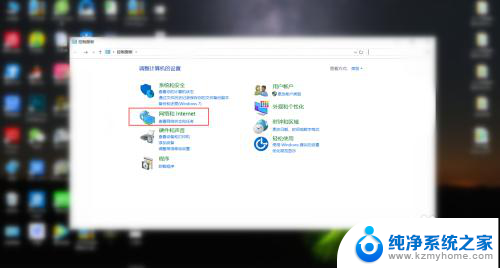
2.然后在‘网络和Internet’选项面板中,找到‘Internet选项’。进入到选项面板。
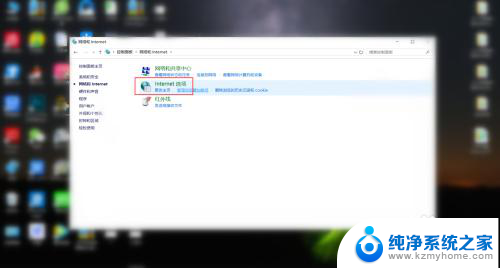
3.接下来点击‘Internet选项’还会跳出出一个界面框,在界面框的上排功能栏目中找到‘隐私’
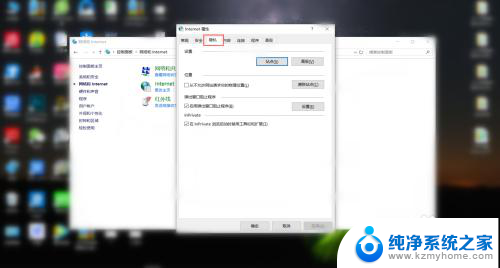
4.最后在隐私界面中,将启用弹出窗口阻止程序前面的框打钩,这样自动弹出广告就会被关闭。
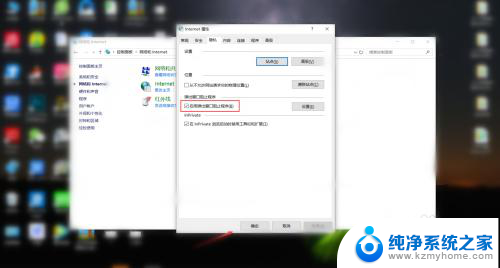
以上就是设置广告弹窗自动关闭的方法,如果你遇到这种情况,可以按照以上步骤解决,希望对大家有所帮助。
怎样设置广告弹窗自动关闭 怎样设置电脑自动弹广告关闭相关教程
- 电脑inotepad弹窗广告怎么去掉 电脑怎么设置关闭自动弹出广告
- 电脑怎么关闭广告弹窗永久性 QQ弹窗广告关闭设置
- 笔记本关闭广告弹窗 怎样彻底关闭笔记本电脑弹窗广告
- 怎样关闭2345弹窗广告 2345弹窗广告关闭方法
- 电脑自动弹窗广告怎么禁止 如何设置电脑自动弹出广告关闭
- 自动弹窗怎么关闭 QQ如何关闭弹窗广告通知
- 电脑页面广告弹窗怎样清除 怎样避免电脑中的广告弹窗
- 打开网页弹出广告,怎么把广告都关掉 电脑网页弹窗广告如何关闭
- 电脑弹出屏保怎么关闭 电脑自动进入广告屏保原因分析
- 手机桌面一直弹出广告怎么办 怎样关闭手机桌面广告
- windows咋关闭呢 关笔记本电脑的步骤
- 怎么样切换windows版本 笔记本电脑系统更换步骤
- 电脑windows密码怎么找回 笔记本电脑忘记登录密码怎么办
- windows 10屏保怎么设置 电脑屏幕屏保自定义设置
- 键盘上有win这个键吗 win键是哪个键
- wind7电脑开机黑屏 电脑桌面黑屏但能听到声音怎么办
电脑教程推荐